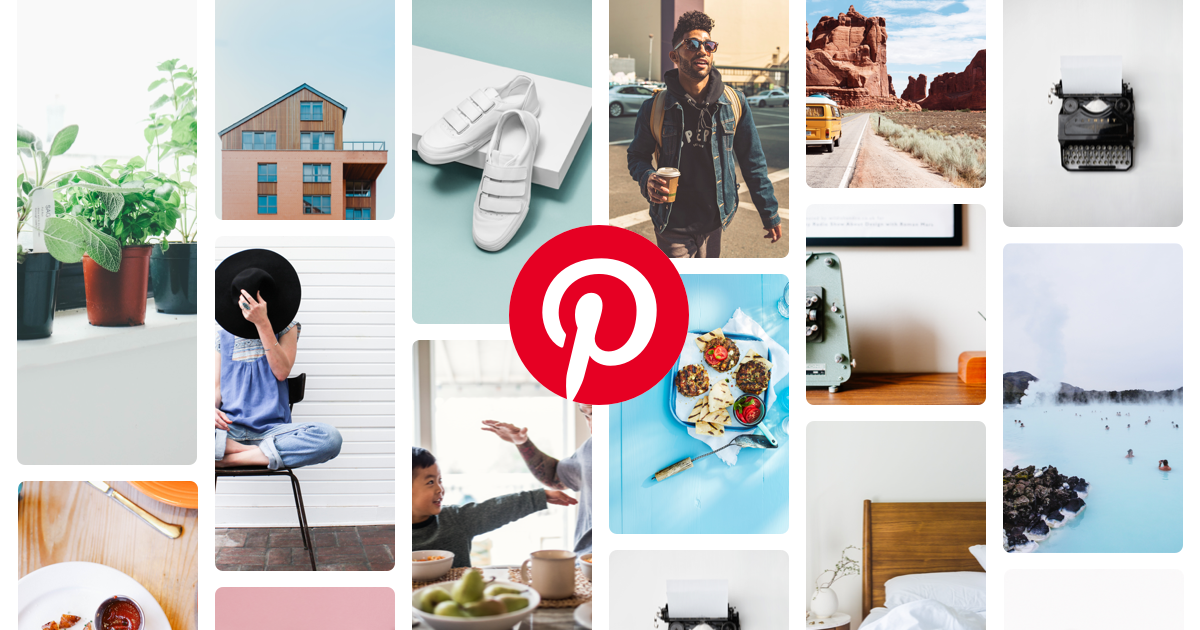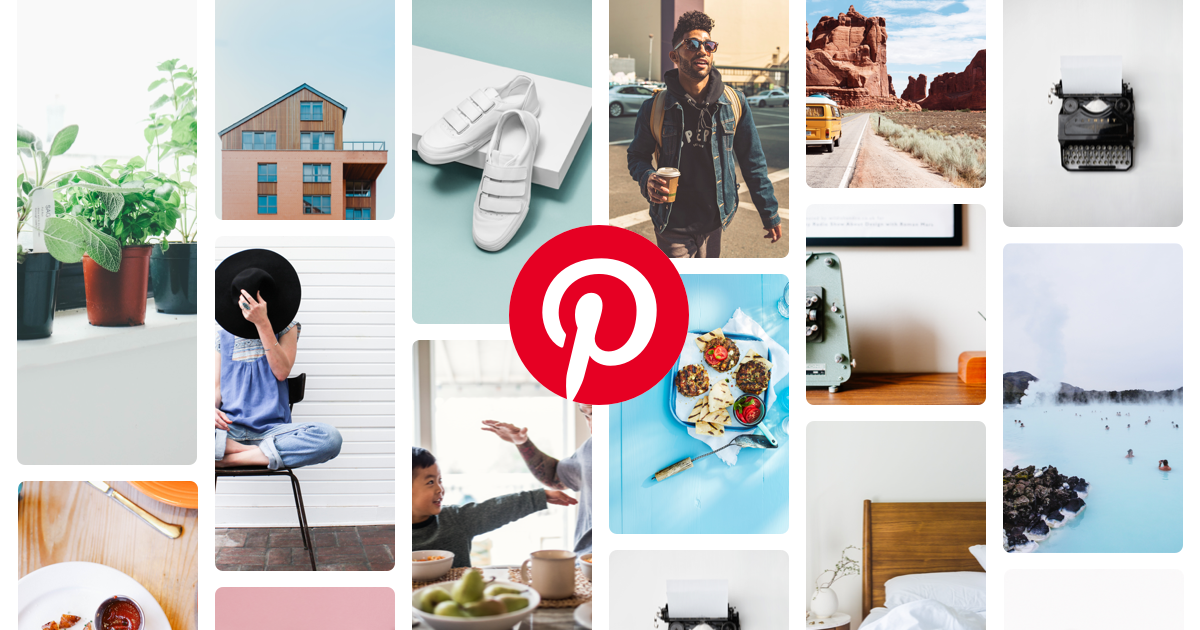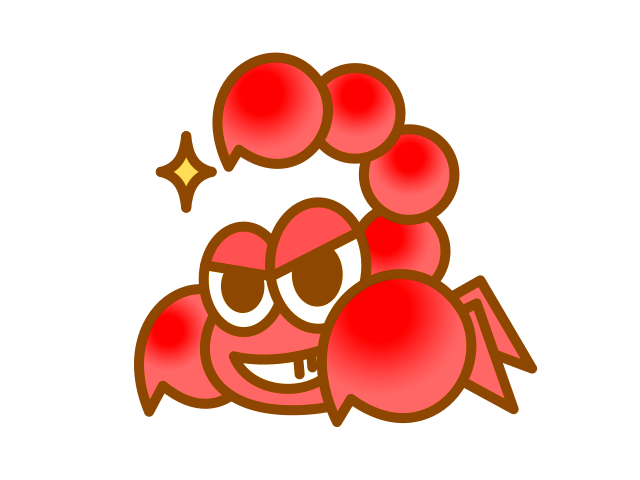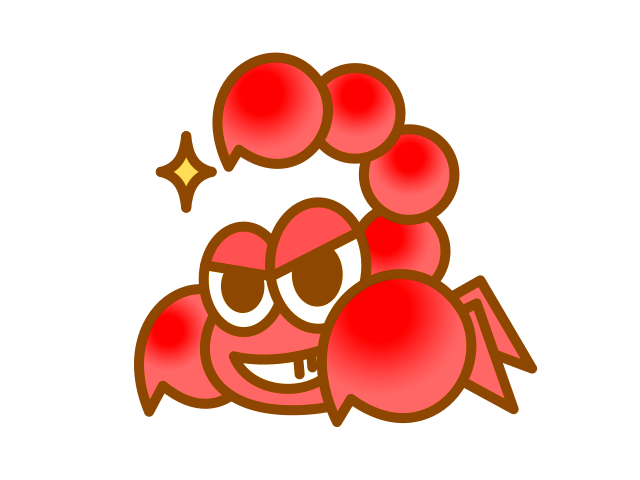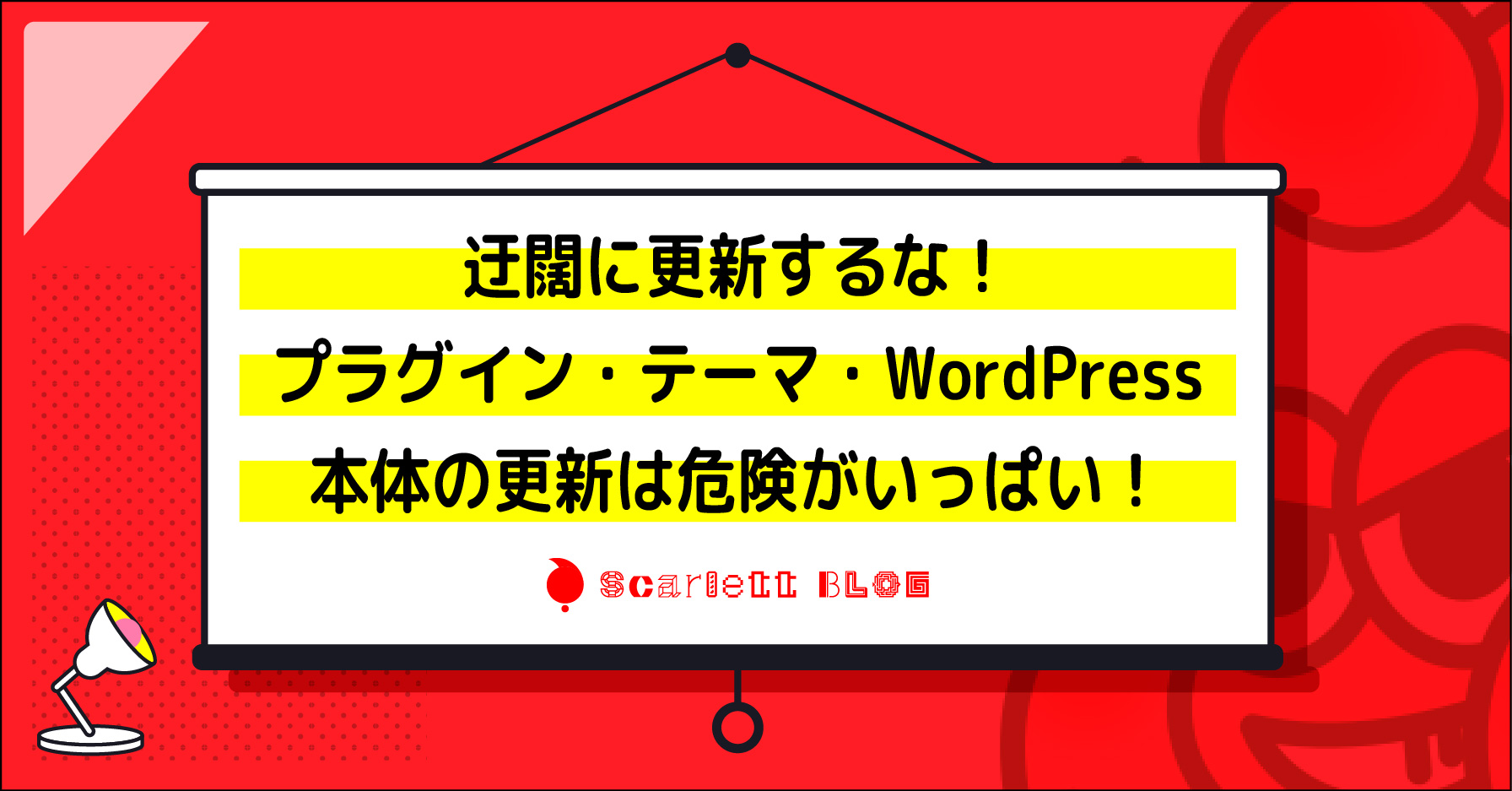どうも!スカーレット坊やです!
今回は何について書くのかを記載する
ページにエラーが出てきました!!



えーと、何か更新しましたか?
テーマを更新したら、ページが崩れてしまいました・・・
このブログで解決できること
- 更新は非常に危険性を持っています。しかし重要である事
- 安全な更新のしかたや保守のやり方
- ここまで読んでくれた人の続き(笑
WordPress更新の重要性とリスク


WordPressの自動更新:その仕組みと頻度
WordPressは、サイトの安全性と機能性を維持するために、定期的に自動更新を行います。自動更新は通常、1日に2回実行され、プラグインやテーマ、WordPress自体の新しいバージョンがリリースされたときに、これらを自動的に更新します。これにより、セキュリティ上の脆弱性を迅速に修正し、最新の機能を利用できるようになります。
しかし、自動更新にはリスクも伴います。互換性のないプラグインやテーマによってサイトが正常に機能しなくなる可能性があるため、更新前の完全なバックアップを取ることが推奨されます。また、特に大きな更新の前には、ステージング環境でテストを行うことも重要です。
プラグインの安全な更新方法


プラグイン更新の基本
WordPressプラグインの更新は、サイトの安定性とセキュリティを保つ上で不可欠です。更新は、新しい機能の追加や既知のバグの修正、セキュリティ上の穴を塞ぐために行われます。安全な更新のためには、まず更新前にサイトの完全なバックアップを取り、問題が発生した場合に備えることが重要です。
大多数のプラグインはWordPressの管理画面から直接更新できますが、非公式のプラグインや手動での更新が必要な場合は、特に慎重に進める必要があります。プラグインを手動で更新する場合は、既存のプラグインを削除またはリネームし、新しいバージョンをアップロードしてインストールします。
すべての更新が完了したら、サイトの機能をテストして、問題がないことを確認してください。
テーマの安全な更新プロセス


1. テーマの更新前のバックアップ作成
WordPressでテーマを更新する前には、必ずバックアップを取ることが重要です。このステップは、万が一アップデートによりサイトが破損した場合に備えるためです。バックアップは、更新の問題を発見した際に以前のバージョンに戻すための安全ネットとして機能します。
特に大規模な更新の場合、予期せぬ問題が発生する可能性があるため、バックアップは不可欠です。バックアップの取り方にはいくつかの方法があります。例えば、ホスティングサービスが提供する自動バックアップ機能を利用するか、手動でデータベースとファイルシステムのバックアップを作成することができます。
いずれの方法を選択する場合も、バックアップが完全で最新の状態であることを確認してください。
2. FTPを使用したテーマのバックアップ方法
FTPを使用してサーバーに接続し、テーマファイルをPCにダウンロードすることでバックアップを作成することができます。これは特に、カスタマイズされたテーマや特定の設定を持つテーマの場合に有効です。FTPクライアントを使用してサーバーにアクセスし、wp-content/themesフォルダにある対象のテーマフォルダをローカルのPCにコピーします。
このプロセスは、オンライン環境での直接編集を避けるためにも重要です。また、万が一アップデート後に問題が発生した場合に、元の状態に戻すためのバックアップとして役立ちます。FTPを利用することで、サーバー上の他のファイルに影響を与えることなく、安全にバックアップを取ることができます。
WordPressの自動更新:その仕組みと頻度
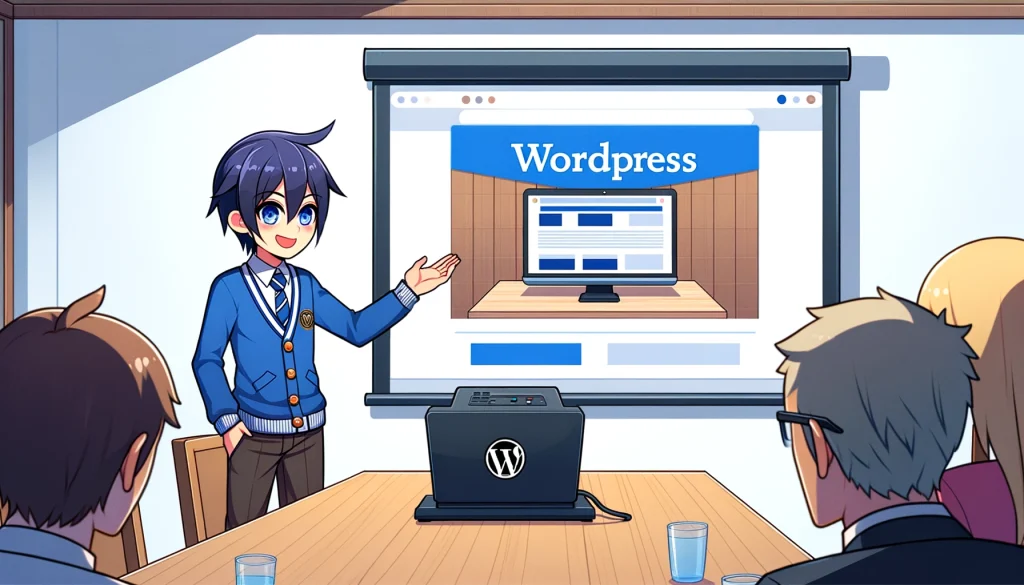
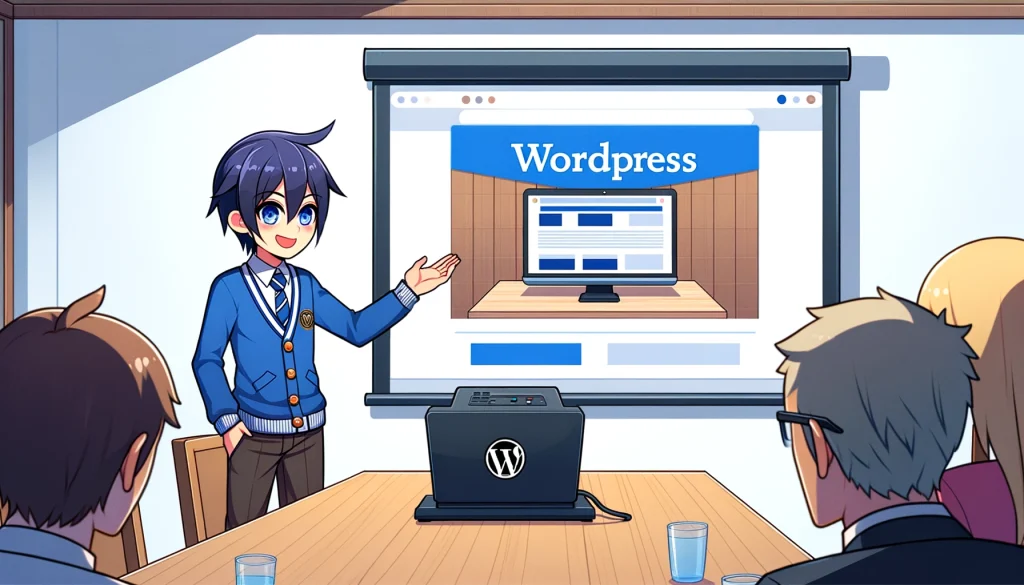
自動更新のメリットと注意点
WordPressの自動更新機能は、ユーザーが手動で行うことなく、セキュリティパッチや新機能を自動的に適用します。この機能は特に、セキュリティ関連の緊急更新において重要です。
自動更新により、セキュリティの脆弱性が速やかに修正され、サイトの安全性が保たれます。ただし、自動更新にはいくつかの注意点があります。更新後に互換性の問題が発生する可能性があるため、重要な更新前にはサイトのバックアップを取ることが重要です。また、自動更新のスケジュールを把握し、更新後にサイトが正常に機能しているかを確認する必要があります。
自動更新の設定と管理
WordPressの自動更新は、ユーザーが管理画面から設定をカスタマイズできます。例えば、すべての更新を自動化するか、特定の種類の更新のみを自動化するかを選択できます。
自動更新の頻度や対象も調整可能で、特定のプラグインやテーマの更新を除外することもできます。自動更新の設定を適切に管理することで、サイトの安定性を保ちながら、最新のセキュリティ対策を講じることができます。ただし、自動更新を有効にしている場合でも、定期的なサイトの監視とバックアップの取得は欠かせません。
プラグインの安全な更新方法
プラグイン更新の基本
WordPressサイトの健全性を維持するためには、プラグインを最新の状態に保つことが不可欠です。しかし、更新プロセスは慎重に行う必要があります。まず、更新する前には必ずサイトのバックアップを取りましょう。
これにより、万が一更新によって問題が発生した場合でも、元の状態に戻すことができます。また、プラグインの更新は、トラフィックが少ない時間帯に行うことをお勧めします。これにより、更新中のサイトへの影響を最小限に抑えることができます。
更新時の注意点とトラブルシューティング
プラグインを更新する際は、更新内容と互換性の確認が重要です。特に、カスタムコードや特定のテーマを使用している場合は、互換性の問題が発生する可能性があります。更新後にサイトで問題が発生した場合は、直ちにトラブルシューティングを行いましょう。
問題の原因が特定できれば、プラグインのロールバックや代替プラグインの検討などの対応が可能です。また、プラグインの更新は頻繁に行われるため、定期的な監視と管理が重要です。
WordPressの保守と管理
定期的なメンテナンスの重要性
WordPressサイトの維持には定期的なメンテナンスが欠かせません。これには、プラグインやテーマの更新だけでなく、データベースの最適化、不要なファイルの削除、セキュリティチェックなどが含まれます。
メンテナンスはサイトのパフォーマンスを向上させ、セキュリティリスクを軽減するためにも重要です。特に、セキュリティ関連のアップデートは、リリースされ次第、迅速に適用することが望ましいです。
メンテナンス計画の立案
効果的なメンテナンスのためには、計画的なアプローチが必要です。月に一度の定期チェックや、大きな更新があった後の追加チェックをスケジュールに組み込むと良いでしょう。
また、サイトのバックアップは、メンテナンスの際だけでなく、定期的に行うことが重要です。万が一の事態に備えて、異なる場所に複数のバックアップを保管することも考慮してください。
バックアップの重要性
定期的なバックアップの実施
WordPressサイトの安全を保つためには、定期的なバックアップが不可欠です。これには、サイトのデータベースやファイルシステム全体を含むことが重要です。万が一の場合に備えて、サイトを以前の状態に戻せるようにするためです。バックアップは、外部のストレージサービスやクラウドに保管することで、データの安全をさらに高めることができます。
バックアップ戦略の策定
バックアップの頻度や方法は、サイトの規模や更新頻度によって異なります。小規模なサイトでは週に一度のバックアップが適切な場合もありますが、頻繁に更新されるサイトでは毎日のバックアップが理想的です。また、バックアップのテスト復元を行い、実際にデータを回復できることを確認しておくことも大切です。
セキュリティプラグインの利用
セキュリティプラグインの選択
WordPressサイトのセキュリティを高めるためには、信頼性の高いセキュリティプラグインの導入が効果的です。これらのプラグインは、不正アクセスの防止、マルウェアのスキャン、サイトの脆弱性の検出など、多岐にわたる保護機能を提供します。
市場には多数のセキュリティプラグインが存在しますが、評価やレビューを参考にしながら、自サイトに最適なものを選ぶことが重要です。
プラグインの定期的な更新
セキュリティプラグインは常に最新の状態に保つ必要があります。開発者は定期的にプラグインを更新し、新たな脆弱性への対策や機能改善を行っています。古いバージョンのプラグインを使用し続けると、セキュリティ上のリスクが高まるため、更新は迅速に行うことが望ましいです。
正しい更新方法や、保守管理を身に着けていこう!
何かトラブルが起きたのか?
「うぐっ、な、なんでもないよ!」
それではまた!